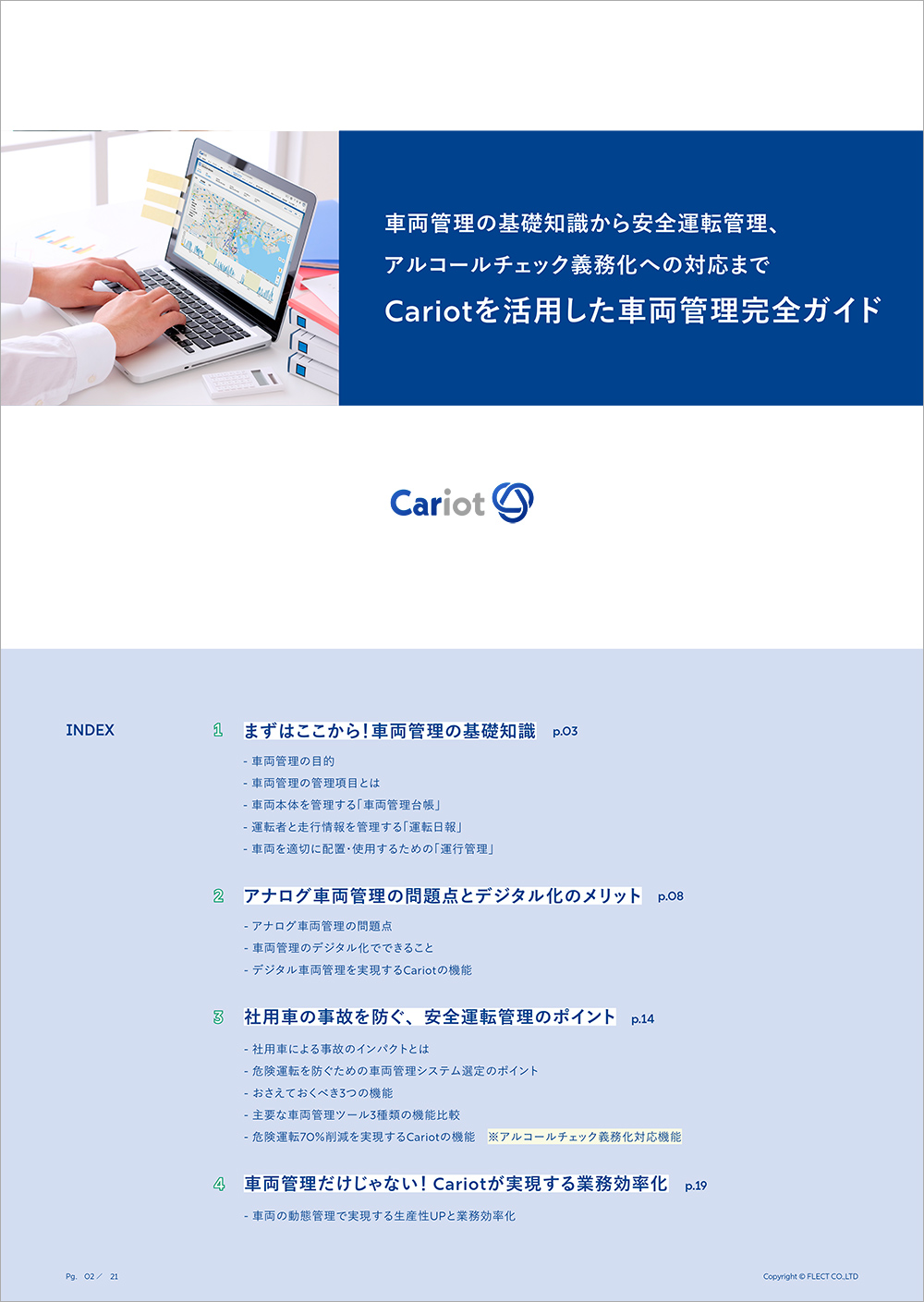取引先位置情報エディタをリリース!〜マップを見ながらより簡単に編集できます〜
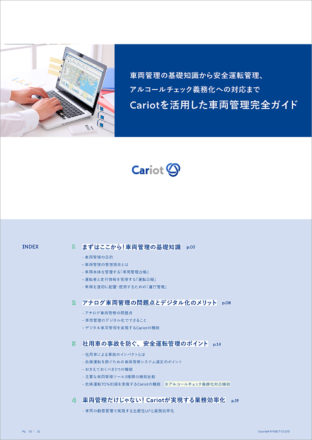
Cariotを活用した車両管理完全ガイド
「車両管理とは」という基礎知識から社用車事故を防ぐ安全運転のポイントまでを解説しています。これから車両管理をはじめる方や、もっと効率的な管理体制を整えたいご担当者におすすめの資料です。
無料でダウンロード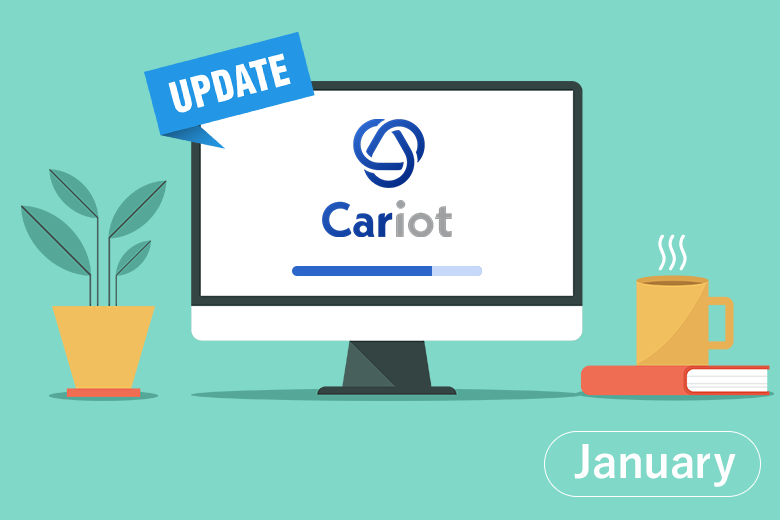
こんにちは。 Cariot(キャリオット)ブログ編集部です。
モビリティ業務最適化クラウド Cariotでは、お客様がより便利に快適にお使いいただけるよう日々、機能のアップデートや改善を行っています。
今回は、2022年1月の機能アップデート情報をお伝えします。
1.「取引先位置情報エディタ」機能が追加されました!
地図を見ながら取引先(※1)の位置情報を確認・編集できる「取引先位置情報エディタ」機能が追加されました。
従来、Cariot上で取引先の拠点(ジオフェンス ※2)を編集するためには、登録されているデータを一覧の中から探し、1件ずつクリックしてページを開くことで編集する必要がありました。
そのため、該当ページを開くまで、地図上で取引先の所在地や、複数の取引先・拠点の位置関係がわからず、情報の編集・修正に時間がかかるという課題がありました。

今回リリースした「取引先位置情報エディタ」では、地図上で目的の地点を探すことができ、マップを見ながら直感的に修正することができます。利便性が向上した本機能を、ぜひご利用ください。
※1:取引先とは?
Cariotをご利用のお客様が取引先等の住所を登録する機能です。
取引先の情報を登録することで、拠点(ジオフェンス)を地図上に表示できます。拠点をつなぎ合わせて「拠点A→拠点B→拠点Cの順番で配送する」などのルート作成も可能です。
得意先だけでなく、同一企業の本社と地方支社、全国チェーンの店舗、配送先や倉庫などが自由に登録できます。
※2:ジオフェンスとは?
ジオフェンスとは、地図上で仮想的な境界線で囲まれた任意のエリアのことです。G P Sで取得した位置情報から、設定したエリア内に車両が出入りを判断し、通知・記録を行うことができます。
Cariotでは、任意のエリアに車両が到着/出発、遅延が発生した際に通知を行います。また、走行中の車両が設定された地点に立ち寄ったかどうか、滞在時間、目的地への到着予測時刻、車両の走行速度などの情報も取得・記録します。
ジオフェンスの詳細は、過去のCariotブログでもご紹介しています。こちらもぜひ、ご覧ください。
2.「取引先位置情報エディタ」でできること
「取引先位置情報エディタ」とは、Cariot上で地図を見ながら取引先の位置情報が編集できる機能です。目的の地点を探し直感的に編集・修正することができます。
- 拠点の車が出入りする門や駐車場の場所に的を当てる
- 拠点間が近い場合にジオフェンスが重ならないようにする
- 建物の敷地に合わせて多角形にする
- 海上や山間部など走行場所からはみ出したジオフェンスを削る

3.「取引先位置情報エディタ」のご利用方法
3-1.地図の範囲内にある取引先の位置情報の確認と編集
取引先等の位置情報を確認したいときは、従来のように1件ごとに確認・編集を行う必要はなく、画面上に表示されている地図を見ながら一括で位置情報の確認と編集ができます。
また、ジオフェンスの範囲を丸や多角形など、状況に合わせて指定したい範囲を自由に設定できます。
3-2.緯度経度の精度が低い取引先の確認と編集
登録した住所から位置情報を表示する場合、入力した情報が不正確な場合などは、位置情報が正確に表示されないことがあります。
このようなケースでは、画面左上に表示される「住所変換精度が低い取引先を表示」ボタンをクリックし、緯度経度が低い取引先を一覧で表示します。住所情報だけを頼りに設定した拠点が実際の場所とズレていないかを確認し、調整が必要な場合は位置を調整してください。

3-3.地図の範囲にある取引先の位置情報の確認と編集
地図で表示している場所を変更したいときには、地図をドラッグして場所を移動します。もしくは、左上の検索ボックスに検索ワードを入力して場所を検索してください。

地図の表示場所が決まったら「表示範囲に存在する取引先を表示する」ボタンをクリックすると、地図上にある取引先の情報が表示されます。

3-4.取引先名・ルート名などの条件で絞り込んで確認・編集
取引先名・ルート名などの条件で絞り込み、取引先の情報を確認することもできます。
- 取引先名
- ルート名(その拠点が含まれるルート名)
- 現在地図で表示されている範囲で結果を絞り込む
- 位置情報未登録または低精度のものでも結果を絞り込む
情報を確認・編集する際は、画面左上にある「条件を指定して取引先」をクリックし、キーワードを入力して検索します。

検索結果が表示されたら、地図上に表示したい取引先にチェックがついた状態で「追加」をクリックすると、位置情報が表示されます。

※「取引先位置情報エディタ」のご利用方法の詳細は、CariotのWebマニュアルに掲載しています。こちらもぜひ、ご覧ください。
最後までお読みいただき、ありがとうございました。
これからもCariotは、より便利に使っていただくための機能の開発を進めてまいります。
ご意見・ご質問・ご感想・ご要望などがございましたら、下記フォームよりお気軽にお問い合わせください。
※本記事の情報、及び画像は、記事作成時点のものです。詳しくは最新の情報をご確認ください。